Artık uygulamalara, hizmetlere, web sitelerine ve daha fazlasına giriş yapmak için farklı şifreler kullanıyorsunuz. Bu kadar çok şifre ile hepsini hatırlamakta zorlanabilirsiniz veya doğru şifreyi doğrudan giremeyebilirsiniz.
Mac, çeşitli parolaları yönetmek için Apple'ın iCloud anahtar zincirini kullanır. MacBook'unuzdaki hesap numaralarını, parolaları ve diğer kişisel bilgileri takip etmek ve korumak için Trust Keychain Access'i kullanabilirsiniz.
Bu gönderi neleri kapsıyor Mac için Anahtarlık Anahtar Zinciri Erişimi'nin nerede bulunacağı ve Mac parolalarına erişmek ve bunları yönetmek için Anahtarlık'ın nasıl kullanılacağı. Keychain Access uygulamasını kullanarak Mac'te anahtar zincirlerini görüntülemek ve yönetmek için ayrıntılı bir kılavuz öğrenebilirsiniz.
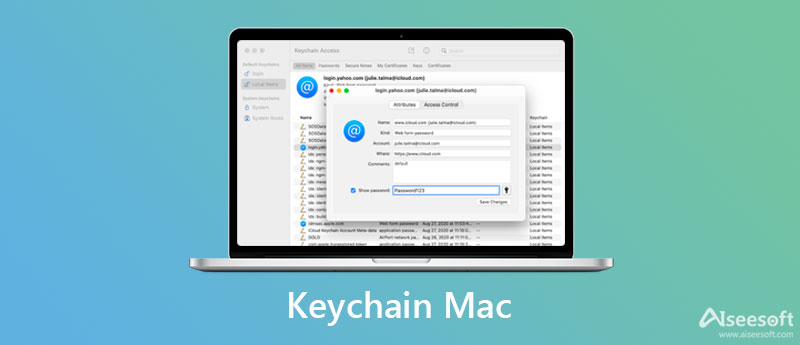
Yukarıda belirtildiği gibi, macOS, parolalarınızı ve diğer güvenli bilgilerinizi hatırlamak ve kaydetmek için anahtar zincirleri kullanır. A Mac için anahtarlık esas olarak hesap adınızı ve şifrenizi saklamak için kullanılan şifreli bir kapsayıcıdır. Uygulamalar, sunucular, web siteleri, anahtarlar, sertifikalar, notlar, kredi kartı numaraları, banka hesabı PIN'leri ve diğerleri için bu içeriklerin her türünü saklayabilir. Mac OS X'in piyasaya sürülmesinden bu yana Mac'te var.
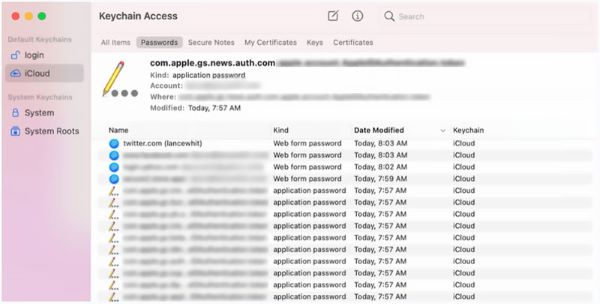
Mac'te Anahtar Zinciri Erişimi, bir Anahtarlık Erişim app şifrelerinizi güvenli bir şekilde saklar ve alır. Bireysel parolaları daha karmaşık ve kırılması zor hale getirmenin etkili bir yolunu sunar. Ayrıca Mac'teki Anahtar Zinciri Erişimi, farklı parolaları hatırlamanıza ve tüm hesaplarınızı daha güvenli hale getirmenize yardımcı olabilir.
Anahtar Zinciri Erişimi, macOS ile birlikte gelir ve her Mac cihazına önceden yüklenmiştir. Mac'inizde etkinleştirdikten sonra, parolaları hatırlamak veya kaydetmek için Anahtar Zinciri Erişimi uygulamasını kullanabilirsiniz. Bu durumda hatırlamanız gereken şifre sayısını azaltabilir ve şifre unutulma durumunun önüne geçebilirsiniz.
Bir uygulamayı açtığınızda, bir web sitesi sayfasına gittiğinizde veya e-posta hesabınıza, ağ sunucunuza ve parola korumalı diğer öğelere eriştiğinizde açılır pencereyi göreceksiniz. Anahtarlık Erişim hesabınızı ve ilgili şifrenizi saklamak için pencere. Parola korumalı siteye veya uygulamaya bir sonraki gidişinizde, parolayı manuel olarak girmeden doğrudan anahtarlık aracılığıyla hesabınızda oturum açabilirsiniz.
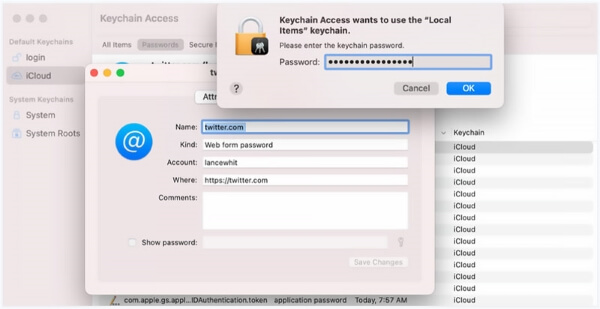
iPhone ve iPad gibi hem Mac'lerde hem de iOS cihazlarında anahtarlıklar bulunur. Mac'teki Anahtar Zinciri Erişimi uygulaması, iCloud Anahtar Zinciri ile işbirliği içinde çalışabilir. Bu nedenle, tüm hesaplarınız, şifreleriniz ve diğer özel dosyalarınız iCloud aracılığıyla senkronize edilebilir. Bunu yaparak, tüm Apple cihazlarındaki anahtarlıklara kolayca erişmenize izin verilir.
Mac'te Anahtarlık Erişimi nerede?? Keychain Access'i kullanarak Mac'inizde farklı parolaları hatırlamak ve tutmak istiyorsanız, önce etkinleştirmelisiniz. Bu bölüm, parolaları yönetmek için Mac'inizde Anahtar Zinciri Erişimini nasıl kullanacağınızı gösterecektir.
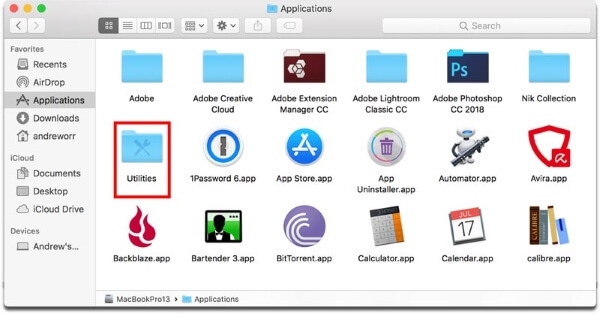
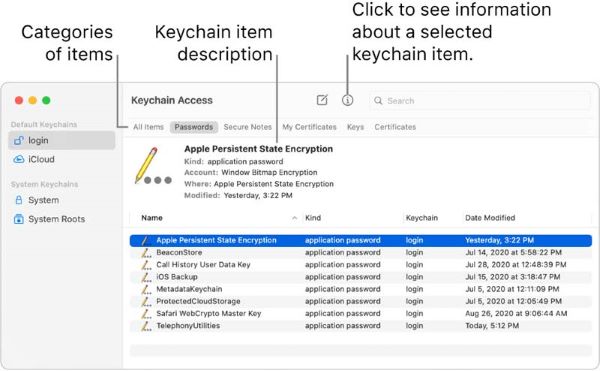
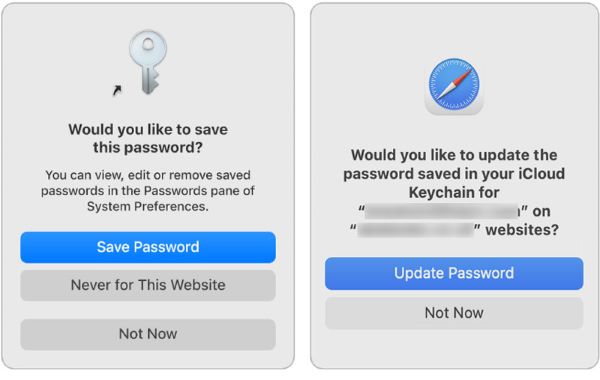
Mac'inizdeki her türlü veriyi yönetmek, kişisel dosyaları ve gizliliği güvence altına almak ve Mac'i virüs, kötü amaçlı yazılım, reklam yazılımı ve diğerleri dahil olmak üzere farklı tehditlerden korumak için tüm özelliklere güvenebilirsiniz. Mac Temizleyici.

161,522 Dosya İndir
%100 Güvenli. Reklamsız.



1. Varsayılan Anahtarlık ayarlarımı nasıl sıfırlayabilirim?
Mac'inizde Finder'a gidebilir, Git menüsünün açılır listesinden Yardımcı Programlar seçeneğini belirleyebilirsiniz. Keychain Access uygulamasını bulun ve açın. En üstteki Anahtarlık Erişimi'ne tıklayın ve ardından açılır menüsünden Tercihler seçeneğini seçin. Tercihler penceresinde, Varsayılan Anahtarlığımı Sıfırla düğmesini bulun ve tıklayın. Bundan sonra, Anahtar Zinciri Erişimini sıfırlamak için ekrandaki talimatları takip edebilirsiniz.
2. Mac'imde iCloud Anahtar Zinciri'ni nerede etkinleştiririm?
Mac'inizde iCloud Anahtar Zinciri'ni açmak istediğinizde, üstteki Apple menüsüne tıklayıp Sistem Tercihleri'ne gidebilirsiniz. Apple Kimliği'ni tıklayın ve ardından sol kenar çubuğundan iCloud'u seçin. Bundan sonra Anahtarlık'ı bulabilir ve iCloud'da etkinleştirebilirsiniz.
3. Mac'te iCloud Anahtar Zincirini devre dışı bırakırsam ne olur?
Mac aygıtınızda iCloud Anahtar Zinciri'ni kapattıktan sonra, yeni kaydedilen parolalarınız ve diğer kişisel bilgileriniz yalnızca bu Mac'te yerel olarak depolanır. Bu dosyalar diğer Apple aygıtlarınızla eşitlenmeyecek. Mac'inizde iCloud'dan çıkış yapmayı seçtiğinizde, anahtarlıkları saklamanız veya silmeniz istenecektir.
Sonuç
Farklı hesaplar, web siteleri veya hizmetler için aynı şifreyi kullanmamalısınız. Sayesinde MacBook'ta Anahtar Zinciri Erişimi, Mac'te çeşitli şifreleri kolayca hatırlayabilirsiniz. Bu gönderi esas olarak Mac için Anahtarlık hakkında konuştu. Temel özelliklerini, Mac'te nasıl çalıştığını ve Mac'te parolaları kaydetmek için nasıl kullanılacağını öğrenebilirsiniz. Anahtarlık Erişimi hakkında daha fazla soru için bize bir mesaj bırakabilirsiniz.

Mac Cleaner, gereksiz dosyaları, dağınıklığı, büyük / eski dosyaları kaldırmak, yinelenen dosyaları silmek ve Mac performansınızı izlemek için profesyonel bir Mac yönetim aracıdır.
%100 Güvenli. Reklamsız.